PPT条形图怎么制作上下阶梯效果 ppt楼梯线状图制作
![]() admin2023-06-28【电脑办公】浏览:272
admin2023-06-28【电脑办公】浏览:272
ppt中的条形图想要制作成步进图,由于该步进图类似于楼梯,当改变坐标轴的顺序后,就会出现上楼梯或下楼梯的效果,图表形状就变成了“上楼梯图”或“下楼梯图”,该怎么制作呢?下面我们就来看看详细教程。

PowerPoint2017简体中文免费完整版
类型:办公软件大小:60.7MB语言:简体中文时间:2016-12-12查看详情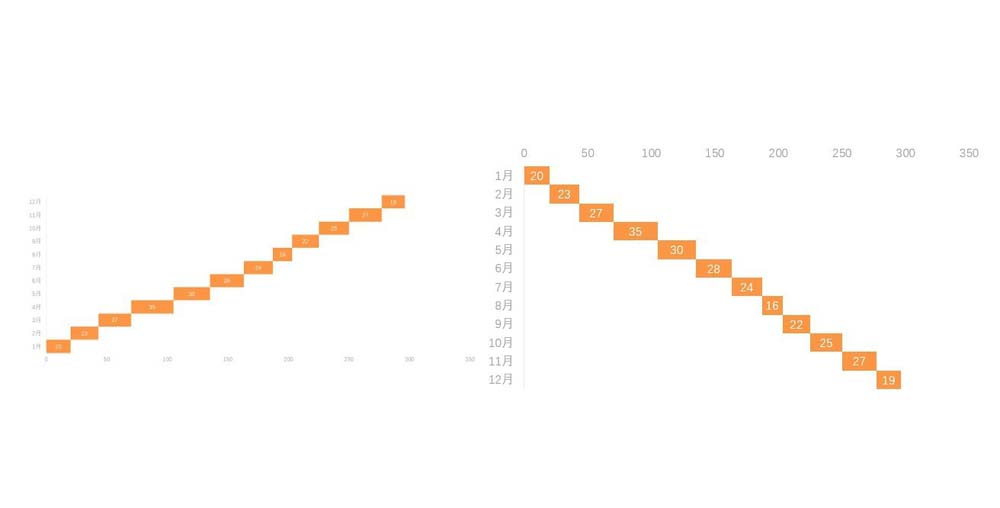
1、在ppt文档中插入图表,类型选择堆积条形图。
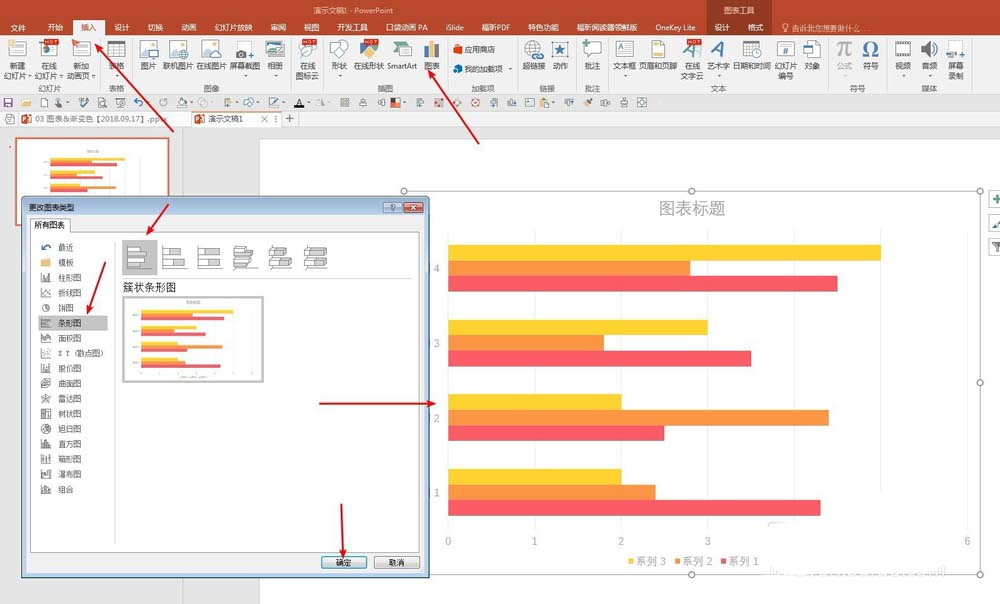
2、在图形上点击右键,选择“在Excel中编辑数据”。
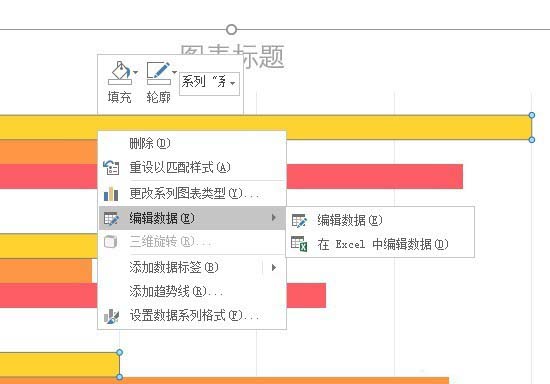
3、在打开的Excel中录入数据,第一列为辅助数据,第二列为源数据,辅助数据使用累计数据(公式见下图)。
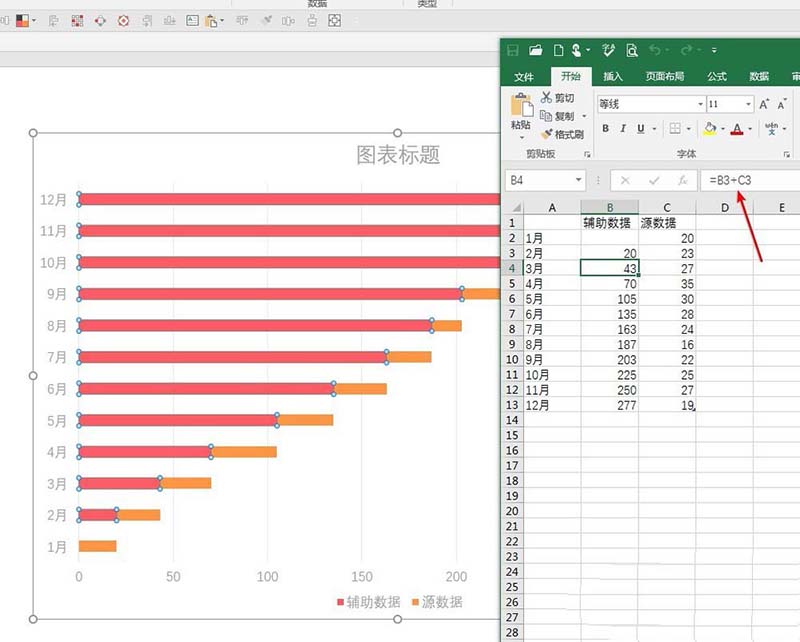
4、点选辅助数据的条形,设置填充颜色和边框为无。
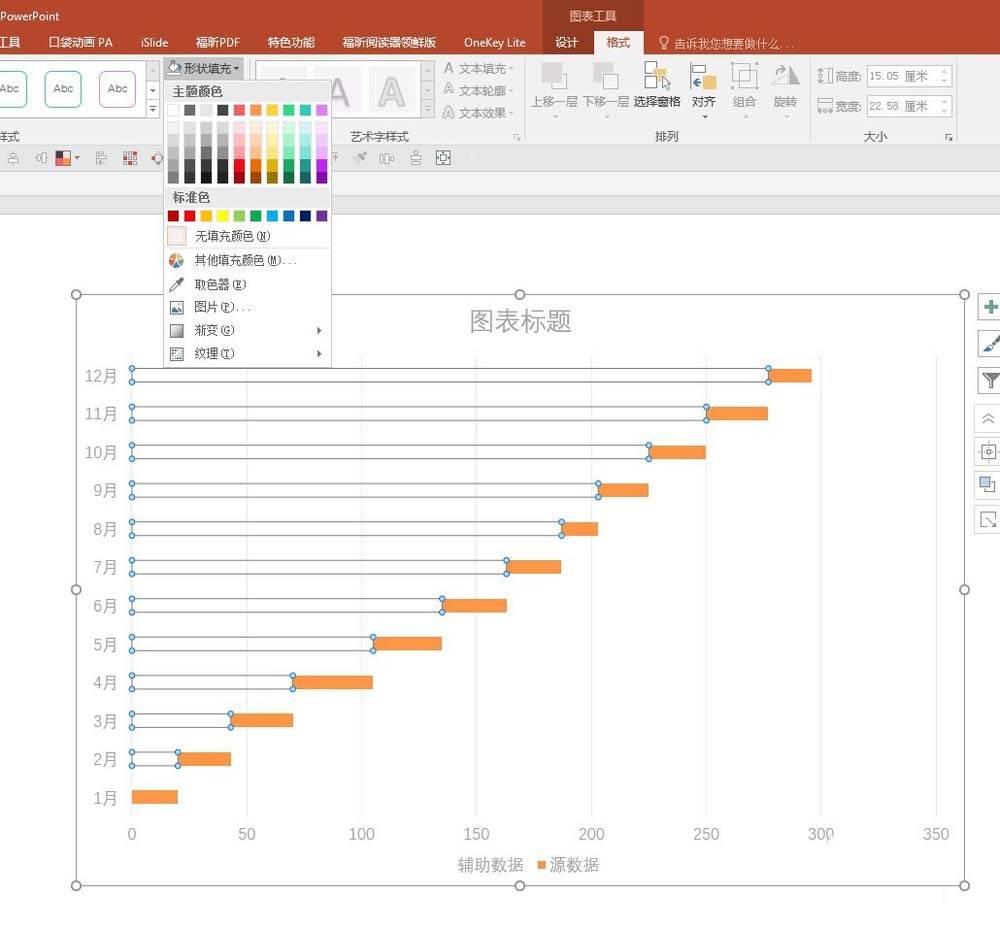
5、双击源数据的条形,右侧弹出设置窗口,拖动分类间距滑块至0。
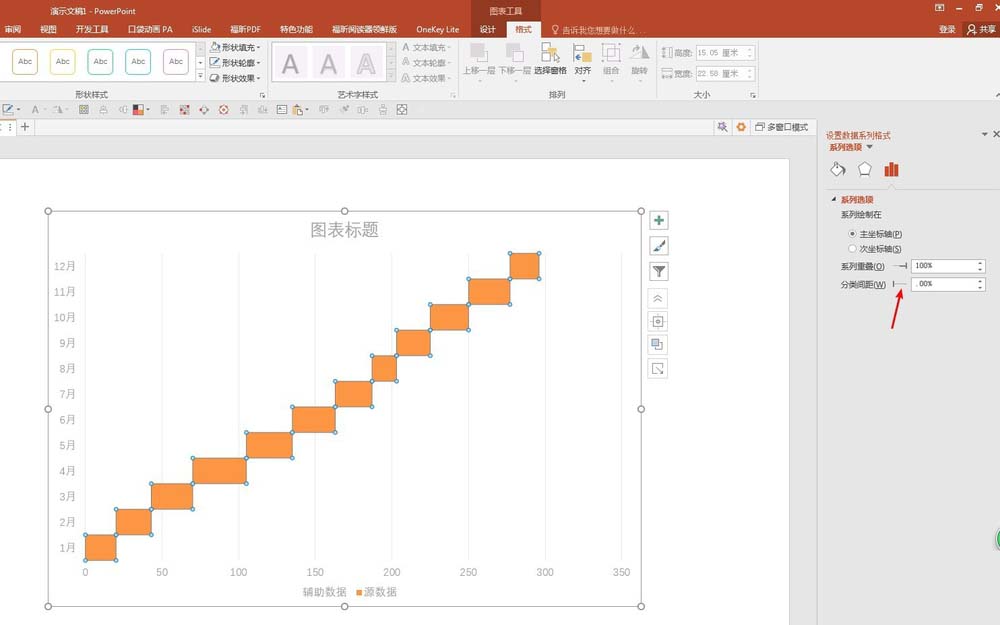
6、删除不必要的图表元素,凸显图形。
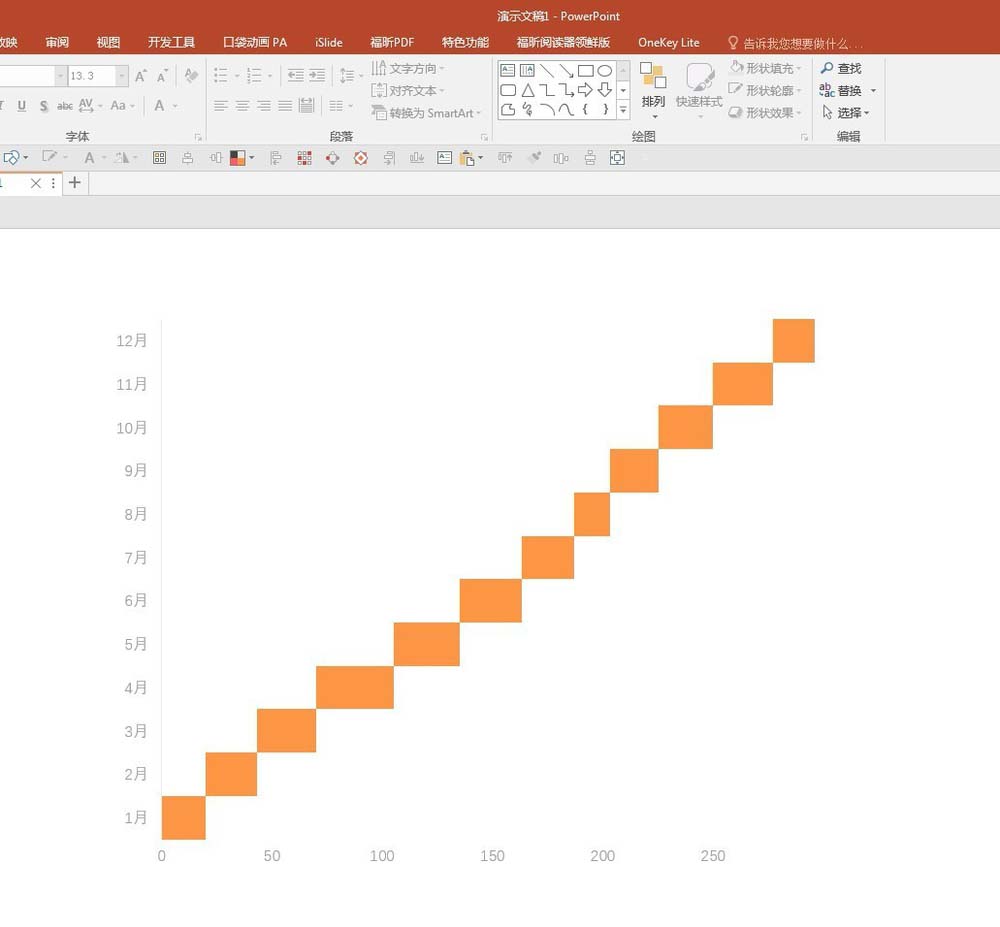
7、最后,添加数据标签,改变图表的长宽,即得到最终效果,即“上楼梯图”。
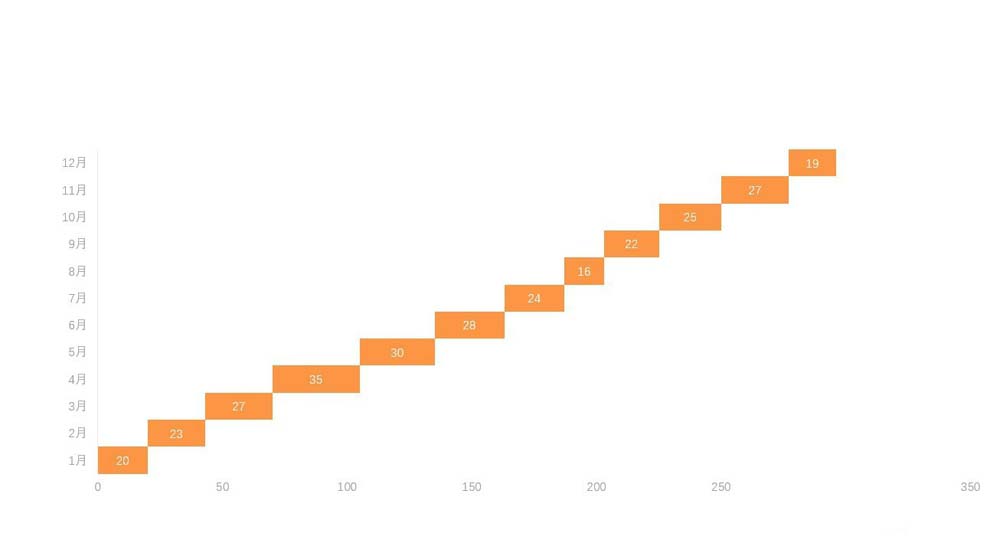
8、双击纵坐标轴,在右侧弹出的设置窗口中勾选“逆序类别”,就能得到“下楼梯图”。
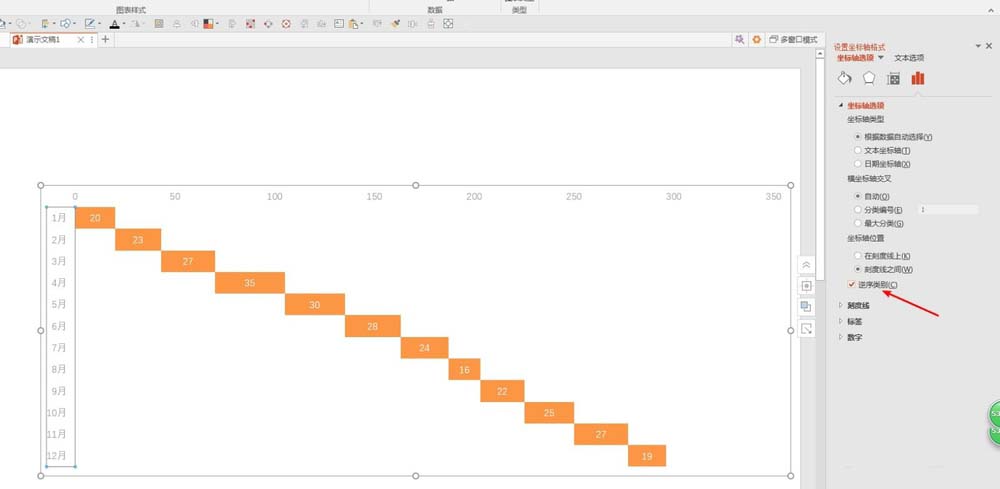
以上就是ppt制作阶梯图表的教程,希望大家喜欢,请继续关注脚本之家。
相关推荐:
ppt怎么填充个性的条形图表?
PPT怎么制作带线条边界的面积图?
ppt怎么制作彩色条纹效果的音乐均衡器动画?

热评文章
企业微信分屏老师能看到吗 企业微信切屏老师能看见吗
excel如何批量输入求和公式 excel批量输入求
罗技驱动win7能用吗 罗技鼠标支持win7系统吗
打印机驱动卸载干净教程 打印机驱动怎样卸载干净
显卡驱动更新小技巧,让你的电脑运行更稳定
手机系统声音不起眼,但很重要 手机系统声音有的,但